Configuração de Boleto de Cobrança – SICREDI
Configuração de Boleto de Cobrança – SICREDI
Agência: deve conter 4 dígitos.
Conta: deve conter 6 dígitos separado por hífen.
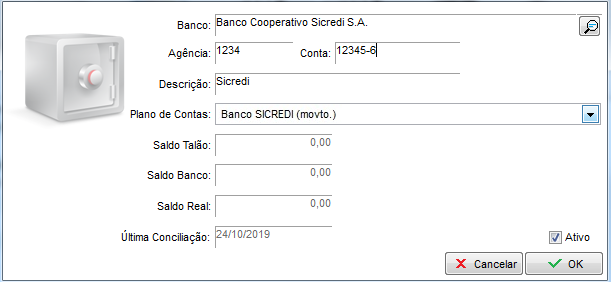
Código do Beneficiário: deve conter 5 dígitos mais um zero a direita, caso não tenha 5 dígitos, complemente com um zero a esquerda e um a direita;
Posto Beneficiário: Deve ser verificado com o banco.
Código Transmissão: Deve ser verificado com o banco.
Faixas: Número inicial, final e atual dos BOLETOS.
Num. da Remessa: Número atual da REMESSA.
.png)
Configuração do Número do Documento no Clipp: 7 Dígitos (-) 2 Dígitos
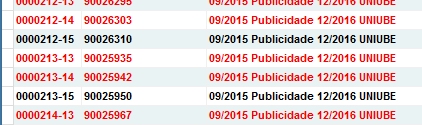
Vale ressaltar que através das configurações acima citadas o arquivo de remessa será gerado corretamente.
Caso não esteja conseguindo pagar os boletos
Se o boleto que estiver sendo gerado pelo sistema está diferente do site do banco, faça os seguintes processos:
Entre no cadastro do banco e verifique a Conta, caso tenha “-” entre os números, remova.
Exemplo abaixo: 12345
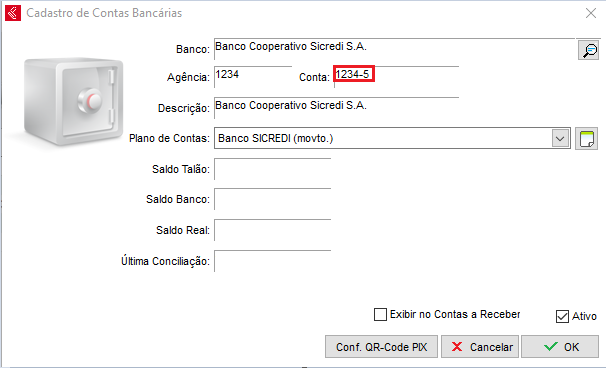
Também na configuração do boleto de cobrança, verifique se o código do beneficiário está com 5 digitos, caso tenha 6, apague o último dígito.
Exemplo abaixo 12345
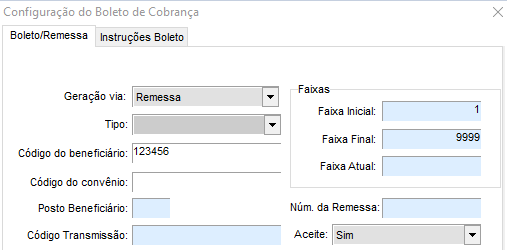
Em seguida, gere uma nova conta a receber ou emita uma nota e emita um boleto da mesma, o novo boleto vai ficar exatamente igual tanto no sistema como no site da Sicredi.
Comunicação por API.
É possível efetuar a comunicação por API, ao ativar esse recurso, a remessa será enviada automaticamente para o banco!
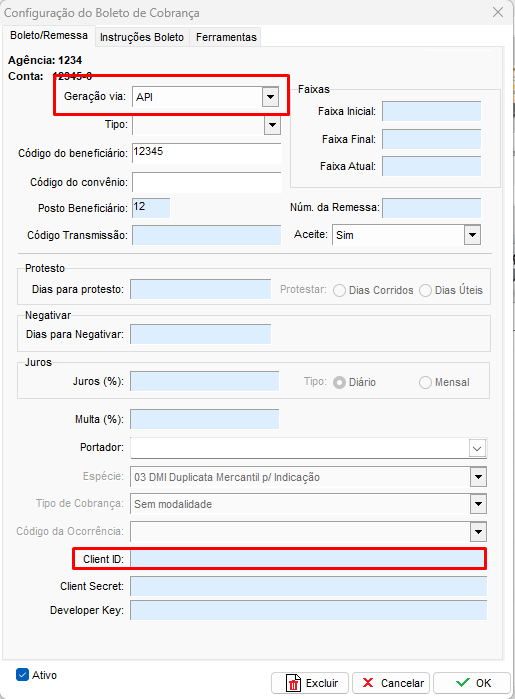
- Código da transmissão – Deve possuir 5 dígitos;
- Posto beneficiário – Deve estar preenchido e possuir 2 dígitos;
- Portador – Deve ser preenchido, caso queira cadastrar um portador, acesse contas a receber – arquivo – portador;
- Cliente ID – Beneficiário + agência – Estas duas informações será o preenchimento do Cliente ID. Segue imagem a baixo demonstrando.
.png)
Caso precise algum log ou arquivo json solicitado pelo banco, poderá acessar a pasta exe de seu sistema e encaminhar o arquivo de nome ArqBoletoWS.log
Caso informar um Portador na configuração da carteira, esse mesmo portador deve ser informado na conta a receber, caso não for informado, quando importar o retorno via API, apresentará a mensagem informando que não tem nenhum boleto para ser recebido
Carteira:
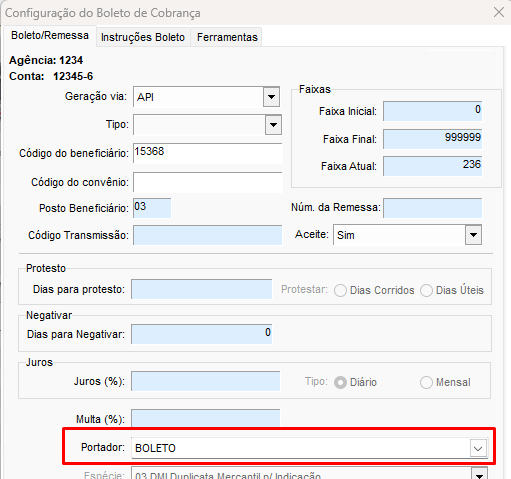
Conta a receber: Com esse exemplo a baixo não irá receber a conta com a importação do banco. O campo Portador deve estar preenchido igual a imagem acima.
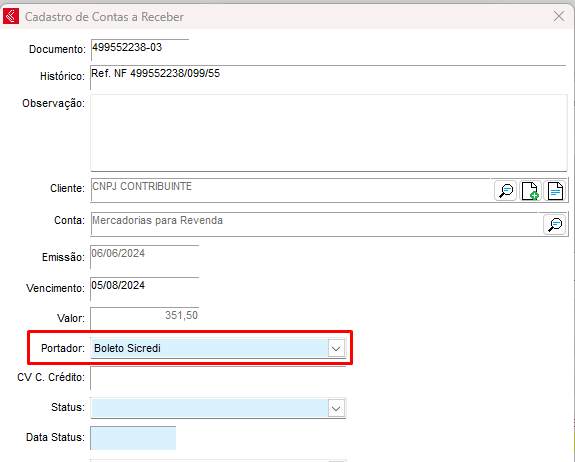
Pronto! Dessa forma os boletos serão transmitidos automaticamente para o banco.
Configuração V2
Sendo um opcional na configuração da geração de boleto via API da Sicredi é a possibilidade de gerar também com a comunicação V2 no boleto, para isso preencha os campos a baixo:

Portanto além do Client ID no qual foi mencionado anteriormente será necessário também o Client Secret e Developer Key.
Atenção: Qualquer dúvida referente a geração destes códigos, entre em contato com o Sicredi.
Cliente Secret: Código de acesso gerado através do Internet Banking do Sicred. Este código é gerado juntamente com o Cliente ID.

Após isso preencha o campo:

Developer Key: Para gerar esta chave primeiramente acesse o Portal do Desenvolvedor do Sicredi e clique em criar conta.
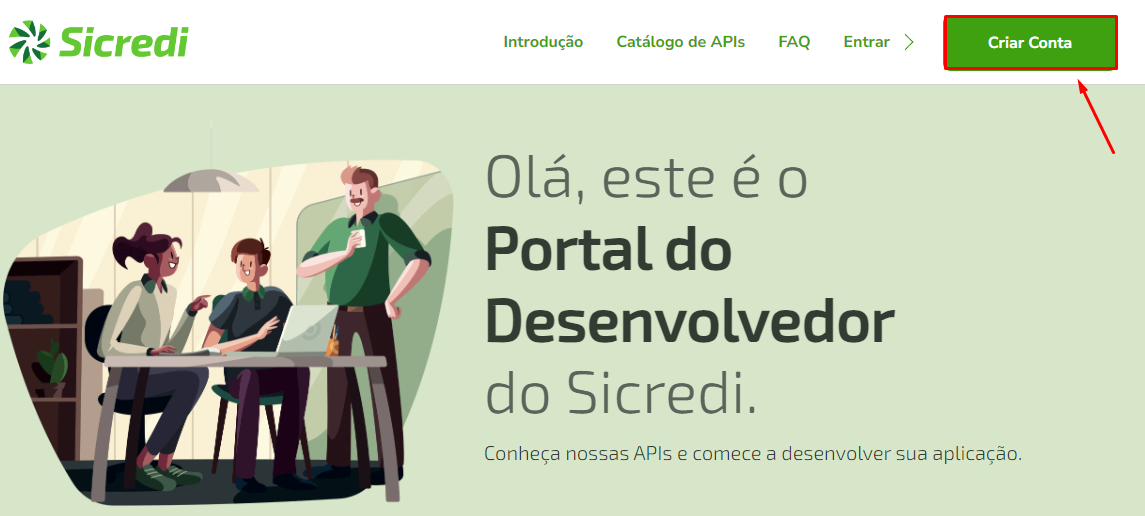
Selecione a opção “Conta Profissional”, preencha seus dados pessoais e crie uma senha;
Após a leitura dos termos de uso, caso esteja de acordo, marque “Aceito os Termos de Uso” e clique em “Criar Conta”.
Após realizar o login no Portal, clique na opção “Minha Conta” e selecione “Minhas Apps”:
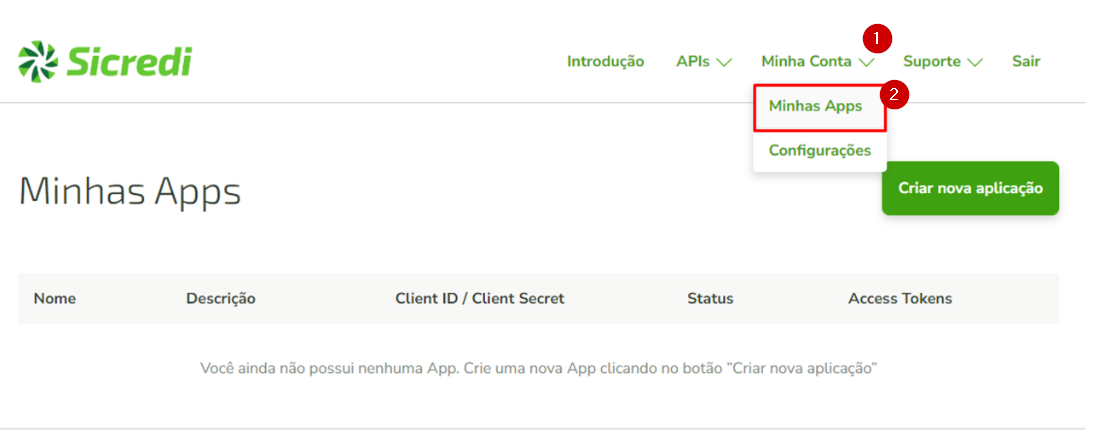
Clique em “Criar nova aplicação”:
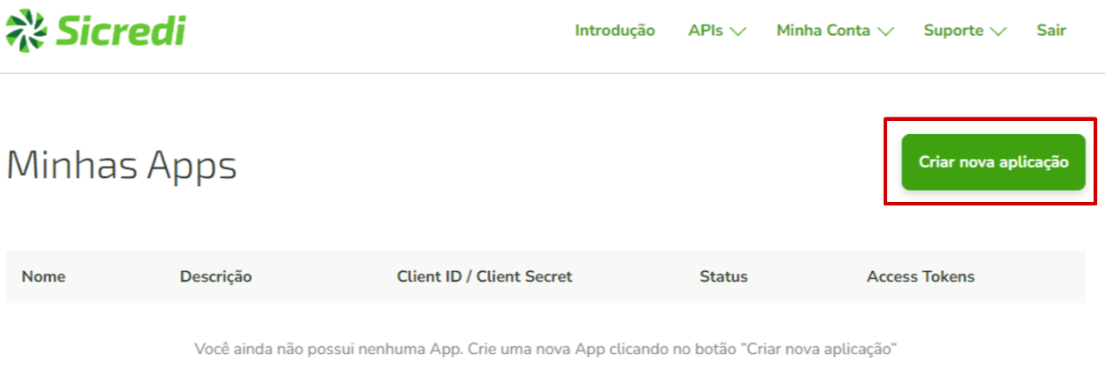
Nome da Aplicação: API de Cobrança + Beneficiário* + Agência* + Produção
Descrição: API de Cobrança + Beneficiário + Agência + Produção
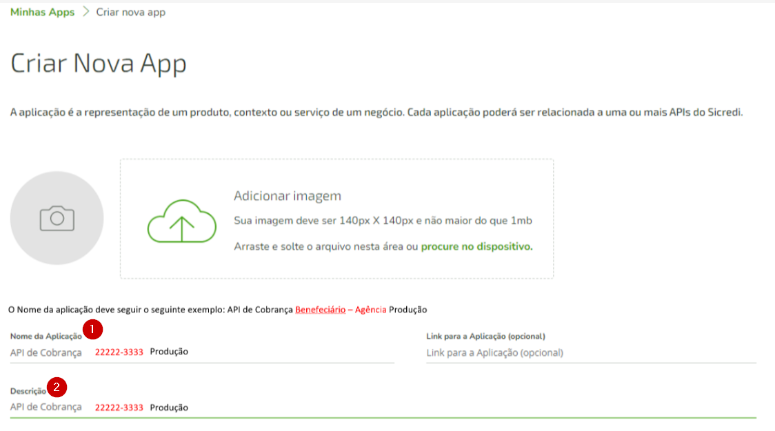
Na mesma tela, logo abaixo, selecione as opções “OPEN API – OAUTH – PARCEIROS 1.0.0“ e “OPEN API – COBRANCA – PARCEIROS 1.0.0” e clique em “Registrar”
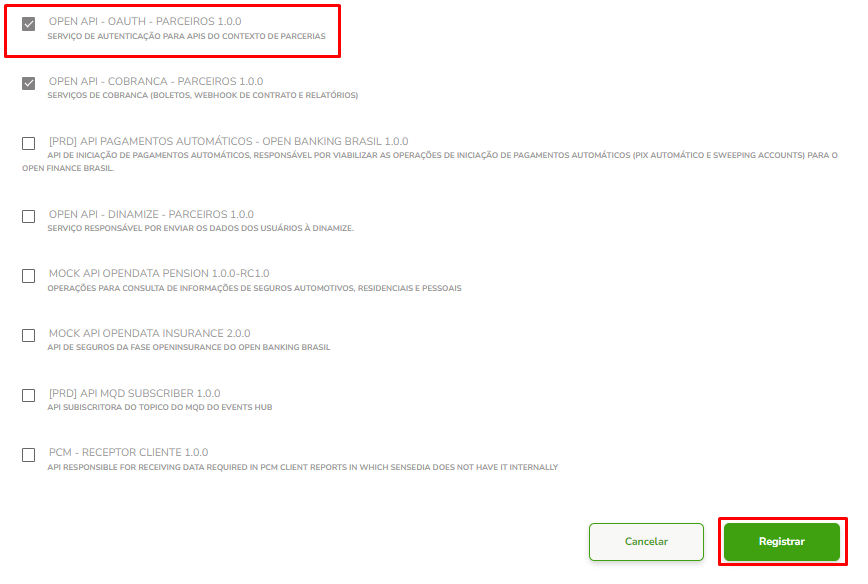
Com isso, sua app será criada no mesmo momento, com a informação do Client ID / Client Secret:
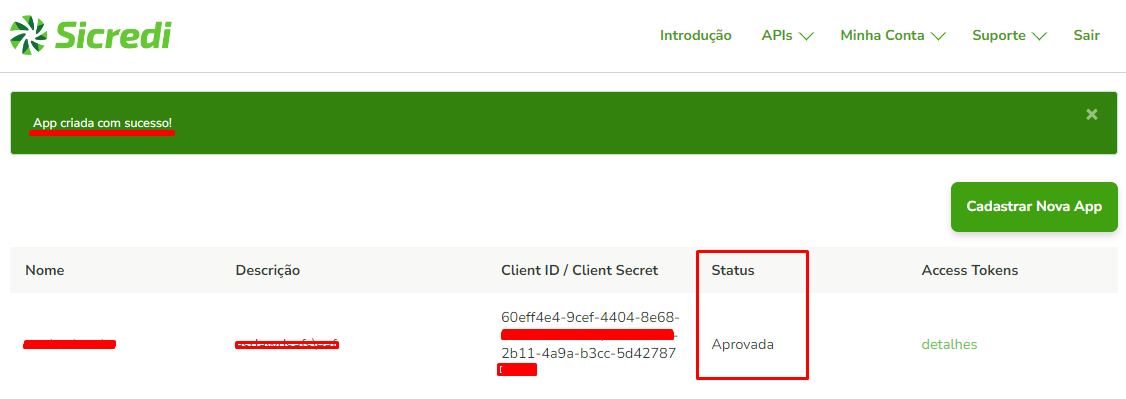
Atenção: esse Client Secret não será utilizado no Clipp em momento algum, é exclusivamente gerado para uso interno no Site do Sicredi.
Agora será necessário abrir um chamado com o Sicredi para a solicitar o Token de Acesso no ambiente de Produção.
Para isso, no Portal do Desenvolvedor do Sicredi, no canto superior direito, clique em “Suporte” e selecione a opção “Abra um chamado”:
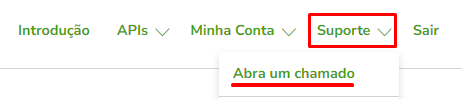
Preencha as informações conforme as orientações abaixo e clique em “Enviar”:
Escolha o seu assunto na lista abaixo: API Cobrança Boletos
Escolha o motivo do contato: Solicitar Token de Acesso
Assunto: Solicito o Token de Acesso de produção para integração ao ERP ClippPro
Descrição Detalhada: Solicito o Token de Acesso de Produção para integração ao ERP ClippPro, Client ID = Informe aqui o seu Client ID
(Você poderá encontrar o Client ID na área “Minhas Apps”)
Exemplo: Solicito o Token de Acesso de Produção para integração ao ERP ClippPro, Client ID = 4b4ee869-72a8-42ab-baa0-c13bfdf7c045
Ambiente: Produção
Client ID ou Nome da App: API Cobrança + Beneficiário + Agência + Produção
Exemplo: API Cobrança 22222-3333 Produção
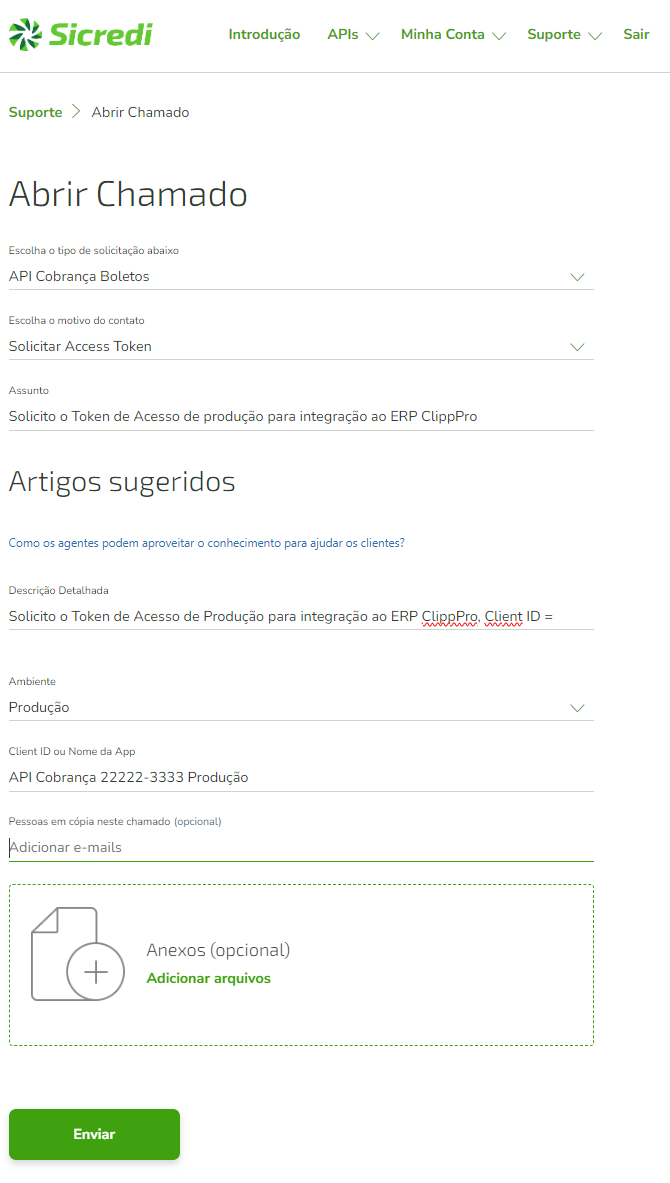
Você poderá acompanhar a sua solicitação no menu “Suporte”, na opção “Meus chamados”:
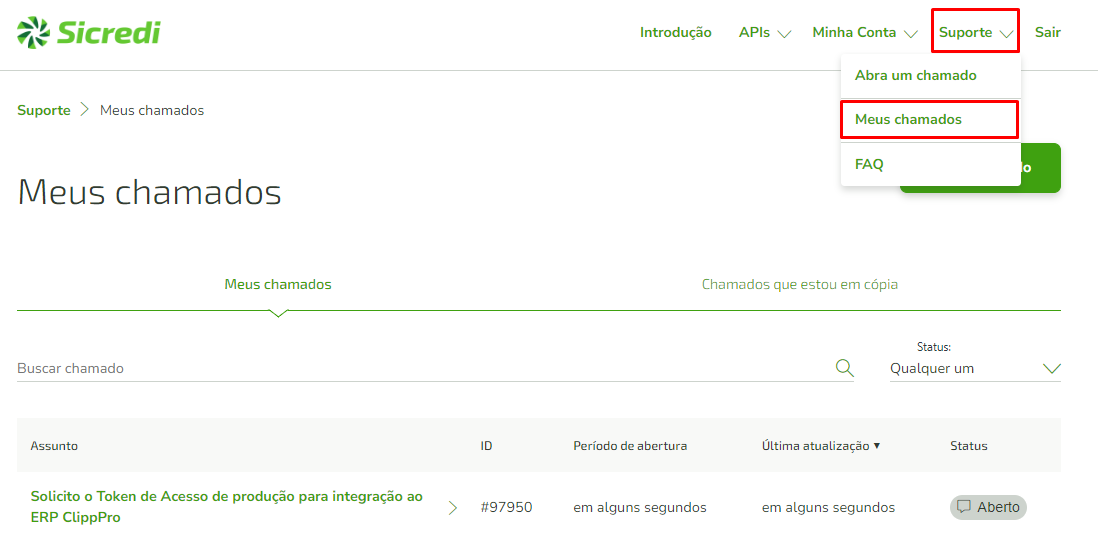
Após a resolução do chamado, o status mudará para “Aprovada”, ou seja, o Developer Key foi criado com sucesso.
Para acessá-lo, clique em “Minha Conta”, selecione “Minhas Apps”, localize a sua solicitação e clique em “Detalhes”:
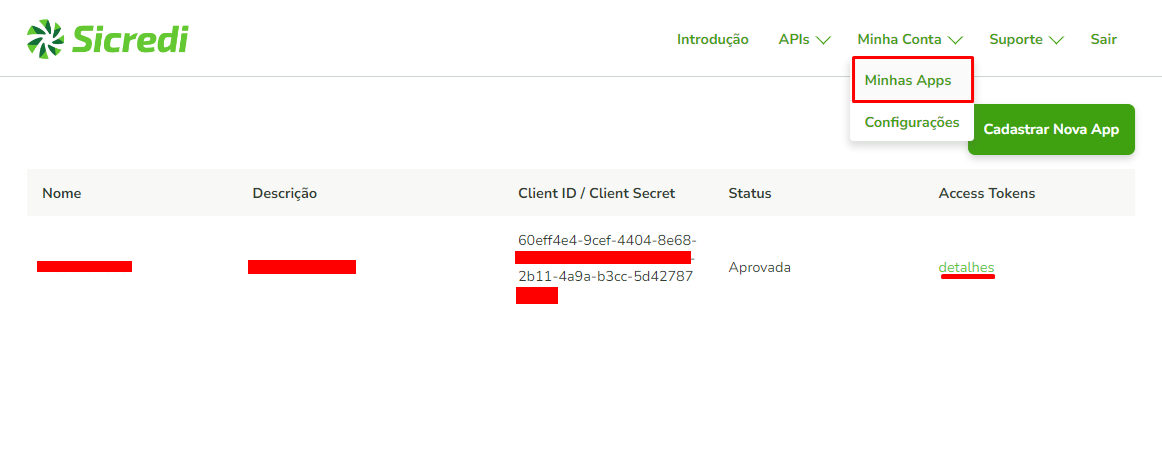
Na tela “Tokens de Acesso” você encontrará seu Developer Key no campo “Código”:
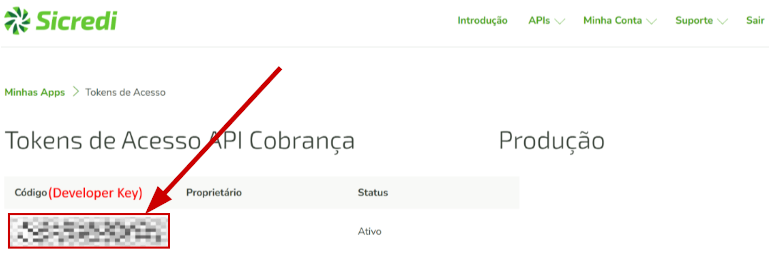
Atenção: Qualquer dúvida referente a geração destes códigos, entre em contato com o Sicredi.
Após isso preencha o campo:

Na aba Ferramentas, você ira gerar dois arquivos o SicrediChavePrivada.key e SicrediCertificado.pem, que são necessários para finalizar a configuração do boleto via API.
No campo Arquivo Certificado PFX, informe o caminho aonde está o certificado A1 e no campo abaixo informe a senha do certificado.
Após preencher essas informações, clique no botão Extrair Chave/Certificado.

Clicando no botão irá apresentar a mensagem:

Esses arquivos estarão salvos na pasta EXE do sistema.
Após esses passos, configure Juros, multas, nosso número, faixas e mensagens nas intruções do boleto e estará pronto para emitir boletos via API.
Clique aqui para saber mais sobre boletos!

